- セクティゴ・コモドSSLトップ
- > サポート
サポート
◆ こちらからサポート記事を検索いただけます
マニュアル
IISサーバのみに起因する問題と解消のコツ
※IISサーバのみで発生する問題とその解決法をお知らせしております。
WEBサーバがIISでない方、及び発行された証明書のルートがR46やE46ではない方は無視してください「クロスルート」の仕組みは弊社以外でもあらゆる認証局で採用される古い端末からのアクセスを救済すると同時に最新のルート証明書への世代交代も兼ねて複数のルートパスを相互署名という形で提供する方法ですが とても残念なことに、マイクロソフト社のIISサーバーは、TLSハンドシェイクで新旧の接続端末ごとに判断されるべき代替パスを使用する前に、IISサーバー自身の内部で証明書パスを完成させようと誤って試みてしまっている(IISの不完全なバグ)ためにIISサーバーは古いクライアントが提供する証明書を信頼できない状態を作り出してしまう可能性があります。
(なぜなら本来SSLの閲覧者の使用端末の状態は様々な状態であり、常にIISサーバ自身と同じ最新のルート証明書が選択される状況(最適解)であるはずもないですし他のすべての接続クライアント(閲覧者)が自分自身のサーバーと同じように信頼されるルート証明書がアップデート更新されているとは限らなくクライアントに強制をすることはできないと考えるべきだからです)
一番簡単な回避策としては、IISサーバー本体で新しいR46ルートを一時的に「許可しない」ようにし、クロス証明書を使用してクライアントに提供するように強制することしかありません
(削除するのもいいですしグループポリシーなどでこのルート証明書が復活してきて困る場合には)
ルート証明書(Sectigo Public Server Authentication Root R46)を「ローカル・コンピュータ」証明書ストアの「信頼されていない証明書」フォルダに移動する必要があります。
もしも楕円暗号で秘密鍵を生成している場合には楕円暗号のルート証明書(Sectigo Public Server Authentication Root E46)を対象にお読み替えください
問題を解決のために、レガシー端末向けに展開されるべき適切な証明書階層チェーンを妨げているルート証明書の使用を無効にする必要があります。
以下の手順に従ってください。
mmcと入力し、OKをクリックしてMicrosoft管理コンソールを開きます。管理者としてログインしていることを確認してください。
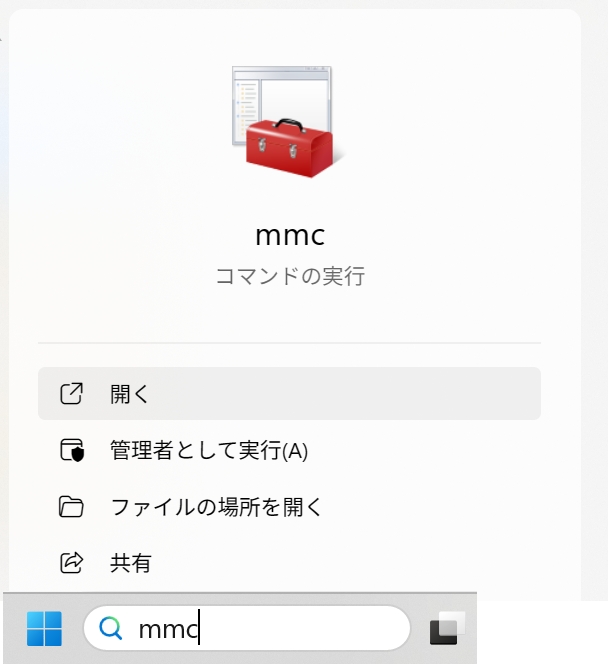
[ファイル]をクリックし、[スナップインの追加と削除]オプションを選択します。
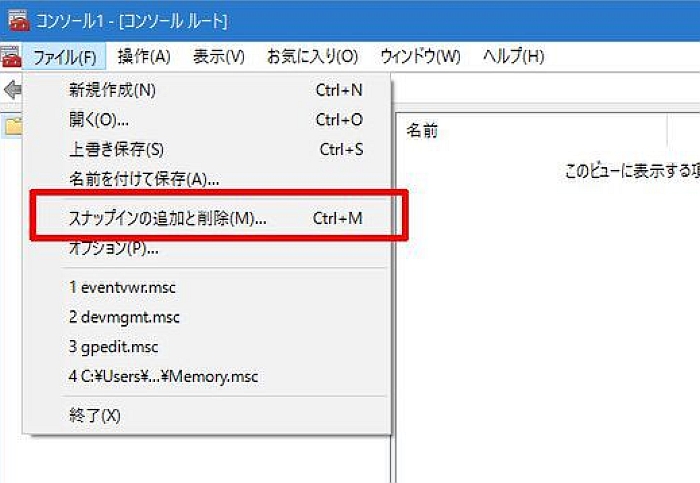
[証明書」を選択し、「追加」OK をクリックします。
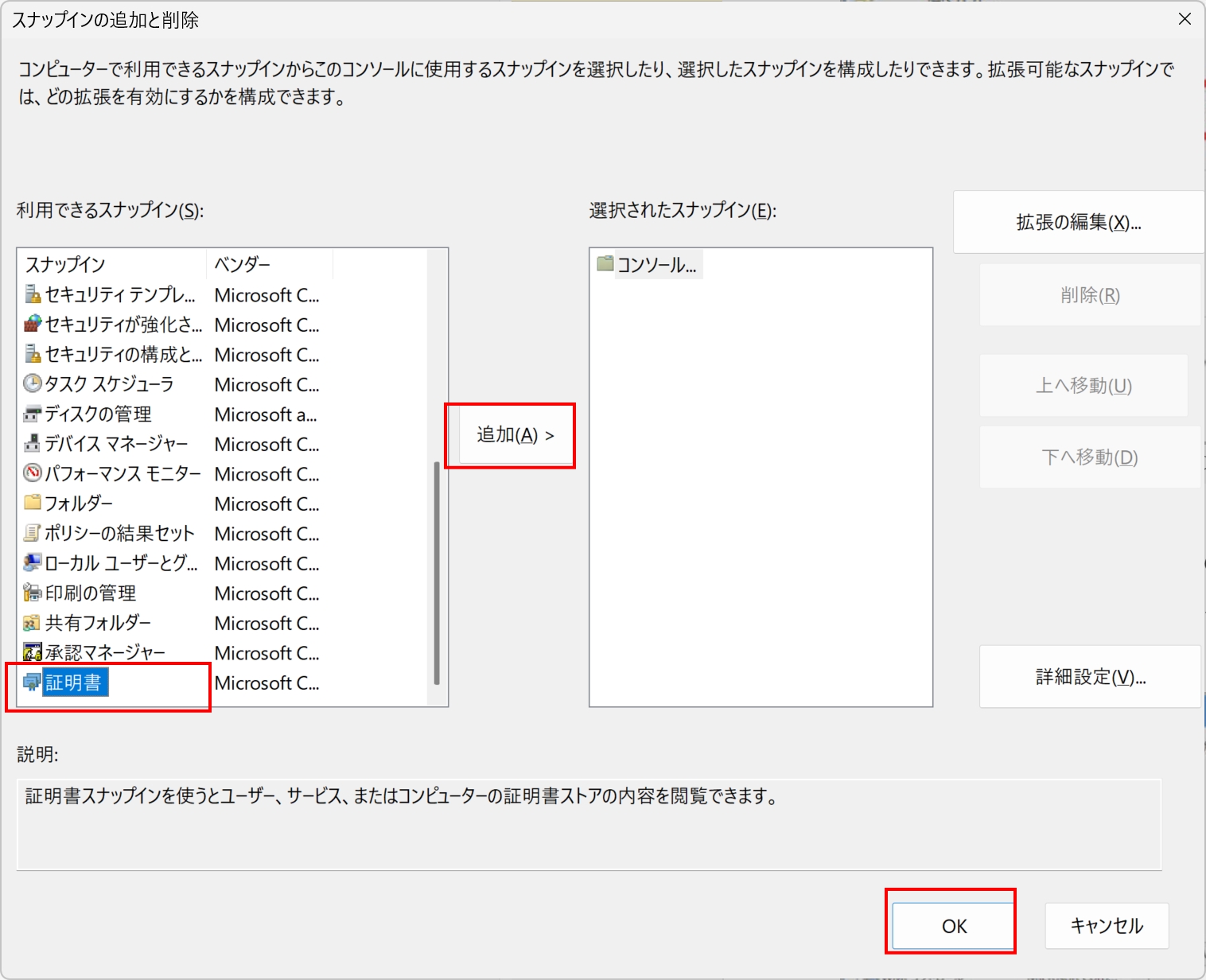
[コンピュータアカウント]を選択し、[次へ]をクリックします。
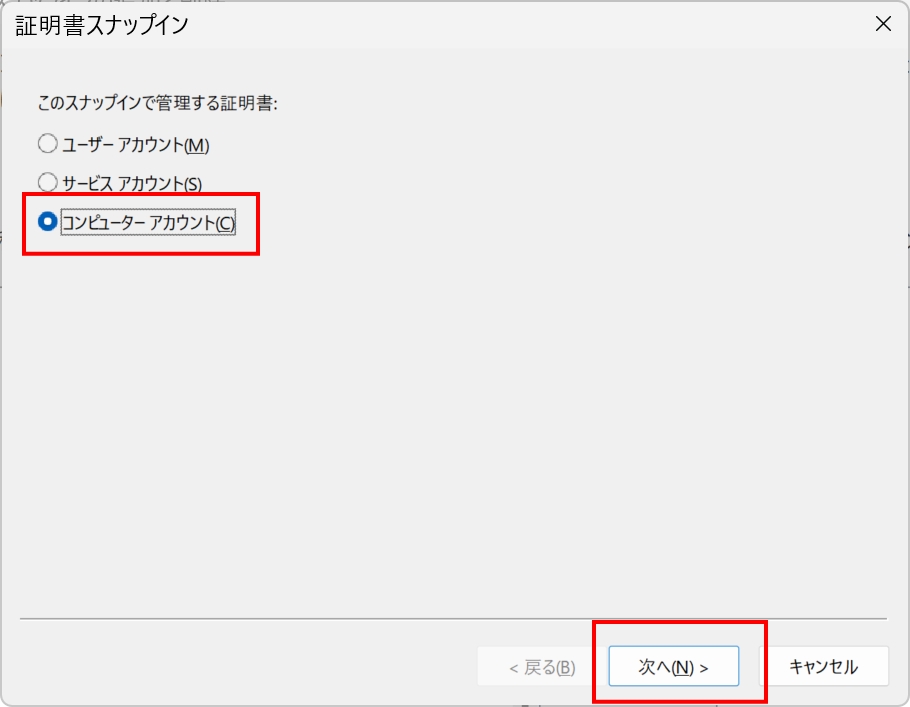
[ローカルコンピュータ]ラジオボタンを選択し、[完了]をクリックします。
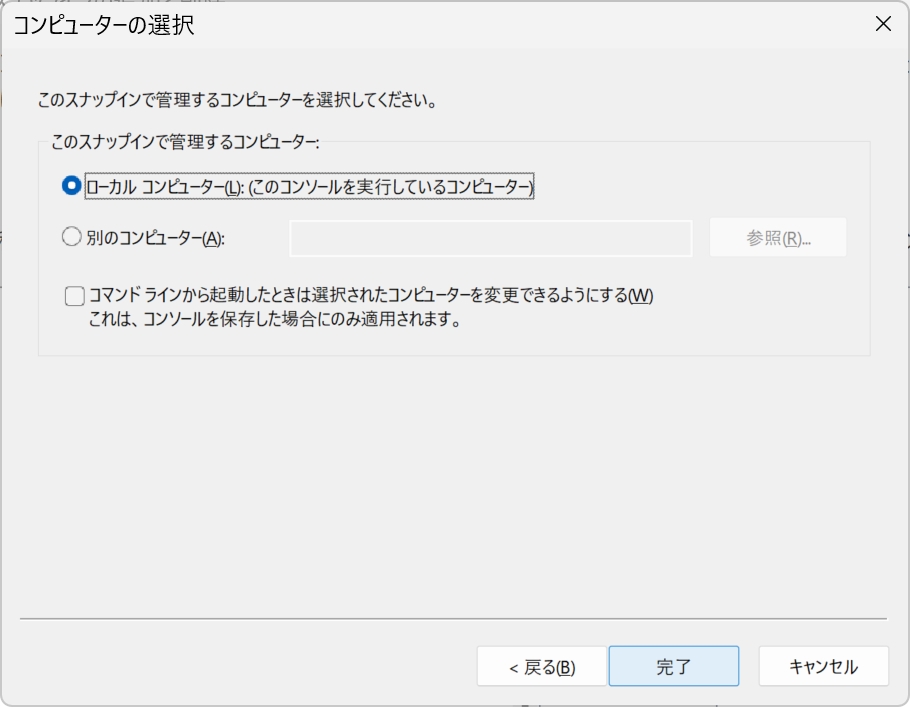
これにより証明書マネージャが開き、信頼されたストア(Windowsサーバに統合されているルート証明書と中間証明書)に追加された証明書を確認することができます。 「信頼されたルート証明機関」を展開し、「証明書」フォルダをクリックします。サーバーにインポートされたすべてのルート証明書がここに表示されます。対象の証明書もここにあります。 添付画像のようにMMCで対象証明書の移動を実施してください
 以上の設定でアップ―デートの行き届かない古いクライアント端末でも信頼チェーンの確立を実施することが可能になりました!
以上の設定でアップ―デートの行き届かない古いクライアント端末でも信頼チェーンの確立を実施することが可能になりました!マニュアル
- CSRの生成方法
- 証明書のインストール
- ドメイン認証用サイトシールの設置
- ドメイン認証用セキュアサイトシール
(2012/11/1以降のご注文より) - 企業認証&EV用サイトシールの設置
- コード証明書関連(codesign)
- IISサーバのみに起因する問題と解消のコツ
- 企業認証/EV認証の電話認証(コールバック)
- Windowsサーバーにおいて不完全な証明書チェーンとなる場合の解消法
- セクティゴの中間証明書及びルート証明書について
- ルート証明書 中間証明書について
- セクティゴサイトシール(trustlogo)のインスト―ル
- 中間CA証明書・ルート証明書について
- ドメインの所有者確認【メール方式:英文の承認メールの表示例】
各種手続きについて
- Multi-Perspective Issuance Corroboration(マルチ視点発行検証)を導入
- 「サーバ証明書」の拡張キーの使用法(EKU)フィールドに「クライアント認証」を記載することを廃止
- 古いSHA1ルート終了における対応につきまして。
- 新ドメイン認証レベルで確認させていただく内容
- オンラインDBへの電話番号確認
- DUNSの新規登録申請はオンラインで簡単
- ドメイン認証レベルで確認させていただく内容
- 企業認証レベルで確認させていただく内容
- 認証レベルに応じた確認・必要書類はなんですか
- 申請ドメインの登録状態を確認しよう :whoisチェック
- 企業情報(登録確認)にはどのような媒体がありますか?
- 無償版SSLとは
- 申請までにご準備いただく物
- お申込みから納品までの流れ
- 費用の支払方法
- お見積書発行依頼
- 請求書の発行依頼
- 更新の申請方法
- 販売パートナ・アフェリエイトパートナーになる。
- ID/パスワードを忘れたら
購入前のご質問
- Sectigo ルート証明書の移行と古いCAの無効化について
- vPRO対応AMT証明書について
- セクティゴの補償とは一体どのようなものでしょうか?
- FileMaker(ファイルメーカー)製品対応SSLについて
- 携帯電話、スマートフォン、タブレット対応状況
- 新旧ドメイン認証タイプの比較
- 携帯電話・スマートフォン対応状況(ユニファイドコミュニケーション)
- ドメイン管理状況の認証 (DCV) を実施
- ブラウザーの互換性
- マルチドメインは何個まで追加できますか
- 追加ドメインの購入はどのように申請するのでしょうか?
- IEの設定の「信頼されたルート証明期間」のなかでどのように表示されますか?
- コードサイニング証明書とはなんですか?
- ユニファイドコミュニケーションとはなんですか?
- どのようにすればSSLをテストできるでしょうか?
- コモドのSSL証明書は顧客のブラウザーで正しく動作するでしょうか?
- 補償とは一体どういう意味でしょうか?
- コモドのSSLはどのバージョンのSSLプロトコルと互換性がありますか?
- SGCとは何でしょうか?
- お申込フォームで間違った申請をしてしまいました。
- 個人でもコードサイニングが購入できますか??
- コモドのSSLはどのバージョンのSSLプロトコルと互換性がありますか?